Publicité
Si vous ne l'avez pas remarqué, nous sommes de grands fans des raccourcis clavier, et vous devriez l'être aussi. Avec un peu de pratique, vous pouvez même naviguer dans Windows sans la souris Navigation dans Windows avec des raccourcis clavier seulsVous connaissez peut-être de nombreux raccourcis clavier, mais saviez-vous que vous pouvez contourner Windows sans votre souris? Voici comment. Lire la suite - ça vaut vraiment la peine de prendre le temps d'en avoir quelques-uns en mémoire! Bien que nous ayons compilé la liste de raccourcis clavier ultime Raccourcis clavier Windows 101: le guide ultimeLes raccourcis clavier peuvent vous faire gagner des heures. Maîtrisez les raccourcis clavier universels de Windows, les astuces clavier pour des programmes spécifiques et quelques autres conseils pour accélérer votre travail. Lire la suite , l'indexation manuelle de chaque raccourci serait décourageante.
Au lieu de cela, aujourd'hui, nous allons utiliser une astuce dans Word qui répertoriera tous les raccourcis pour vous - rien ne connaît mieux ses propres raccourcis que le programme lui-même, non? Voici comment obtenir une liste principale de raccourcis clavier pour Word et vos autres programmes Office préférés.
Une note sur les compléments
Les compléments peuvent améliorer votre expérience Office (consultez les dix meilleurs compléments pour Excel Optimisez Excel avec 10 compléments pour traiter, analyser et visualiser les données comme un proVanilla Excel est incroyable, mais vous pouvez le rendre encore plus puissant avec des compléments. Quelles que soient les données que vous devez traiter, il est probable que quelqu'un ait créé une application Excel pour cela. Voici une sélection. Lire la suite ) au-delà de ce que vous obtenez d'une copie de stock. Cependant, ils peuvent également provoquer des problèmes de stabilité avec Word et, plus important encore dans cette discussion, modifier les raccourcis clavier par défaut.
Si vous souhaitez exécuter vanilla Word pour vous assurer qu'aucun de vos compléments ne claque ses raccourcis dans votre liste principale, il existe deux façons de lancer le programme en mode sans échec, ce qui désactive les compléments.
Le plus simple est de rechercher le programme Comment rechercher mieux et plus rapidement sur Windows 8Les fonctionnalités de recherche de Windows 8 sont assez robustes une fois que vous vous y êtes habitué. Vous pouvez utiliser des approches modernes et de bureau pour rechercher votre ordinateur et Internet. En savoir plus! Lire la suite et lorsque son icône apparaît dans la recherche Windows, maintenez CTRL en cliquant dessus. Il vous sera demandé si vous souhaitez lancer en mode sans échec; choisissez Oui et continuez.
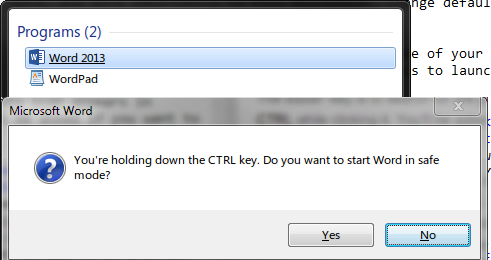
Si tu veux faites-le de façon «geek» 6 astuces et astuces Windows astucieuses pour les geeksWindows est une bête complexe. Cela ne cesse de nous étonner de tout ce que vous pouvez en faire. Voici quelques trucs et astuces Windows que vous ne connaissez peut-être pas encore. Lire la suite , vous aurez besoin de quelques étapes supplémentaires. Tout d'abord, découvrez où se trouve l'exécutable du programme sur votre PC. Pour ce faire facilement, recherchez son nom exécutable (winword.exe), cliquez avec le bouton droit sur son icône et choisissez Lieu de fichier ouvert. Copiez ensuite simplement son chemin dans la barre de navigation de l'Explorateur Windows. Si vous utilisez un système 64 bits, l'emplacement de ces exécutables pour Office 2013 sera probablement la ligne ci-dessous:
C: \ Program Files (x86) \ Microsoft Office \ Office15 \ winword.exe. 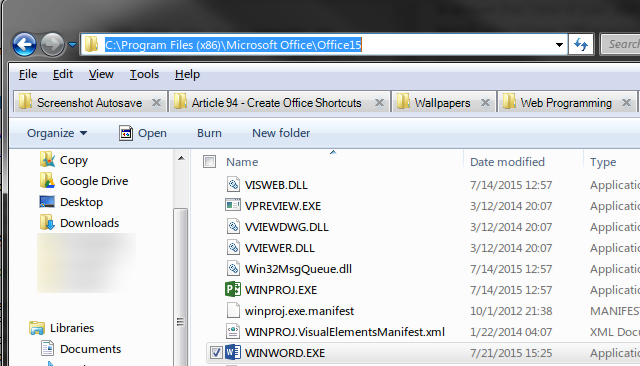
Après avoir copié le chemin du fichier, ouvrir une invite de commande L'invite de commandes Windows: plus simple et plus utile que vous ne le pensezLes commandes ne sont pas toujours restées les mêmes, en fait certaines ont été supprimées tandis que d'autres commandes plus récentes sont arrivées, même avec Windows 7 en fait. Alors, pourquoi voudrait-on se donner la peine de cliquer sur le début ... Lire la suite , tapez un guillemet double (dont vous aurez besoin car "Microsoft Office" et "Program Files (x86)" contiennent des espaces), puis cliquez avec le bouton droit et Pâte l'emplacement. Pour terminer, tapez une autre citation pour fermer le chemin, puis un seul espace, suivi de /une. Si vous suivez d'en haut, la commande que vous tapez pour Word est
"C: \ Program Files (x86) \ Microsoft Office \ Office15 \ winword.exe" / a. Cela lance Word sans compléments. Vous pouvez ensuite fermer l'invite de commande et continuer. Si vous souhaitez vérifier les compléments que vous utilisez par curiosité, rendez-vous sur Fichier> Options> Compléments pour voir la liste complète.
Raccourcis clavier Word
La plupart des gens utilisent Word d'une manière ou d'une autre (surtout vous pouvez l'obtenir gratuitement Oui, obtenez Microsoft Word gratuitement: voici commentVous ne voulez pas payer pour l'expérience Microsoft Word complète? Ne vous inquiétez pas, voici quelques façons d'utiliser gratuitement Microsoft Word. Lire la suite ), c'est donc un excellent endroit pour commencer votre collection de listes de raccourcis.
Une liste de tous les raccourcis
Pour ouvrir rapidement la liste des macros disponibles, utilisez un raccourci (l'ironie): ALT + F8, ou Onglet Affichage> Macros> Afficher les macros. Une fois sur place, changez le Macros dans: boîte à Commandes Word. Dans la longue liste qui apparaît, vous voulez choisir ListCommands et Courir il.
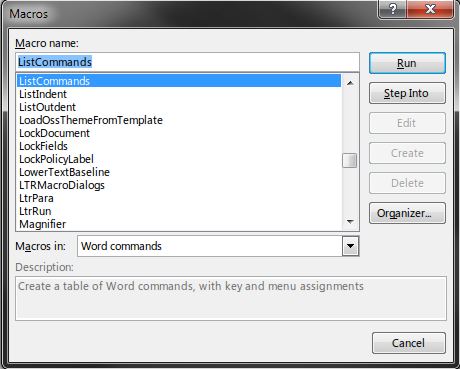
Maintenant, vous devrez choisir si vous voulez que votre liste inclue toutes les commandes Word, ou seulement les options de clavier actuelles. A moins que vous ne vouliez complètement fiche exhaustive, Paramètres de clavier actuels est la meilleure option. La liste complète génère un document de 76 pages qui finira probablement par être complètement déroutant au lieu de vous fait gagner du temps Vous utilisez Microsoft Word? Voici comment devenir un ninja qui fait gagner du tempsAu fil des ans, Microsoft Word est devenu l'un des meilleurs traitements de texte au monde. Je suis sûr qu'il y a des gens qui ne sont pas d'accord - en particulier les gens Linux ou Mac qui préfèrent vraiment ... Lire la suite , en plus il est plein de commandes vides qui n'ont été assignées à rien.
La liste de 10 pages de commandes fréquentes, c'est-à-dire les paramètres de clavier actuels, est beaucoup plus digeste. Une fois que vous l'avez créé, exécutez simplement le processus ci-dessus pour exporter vers un PDF et vous avez une liste personnelle que vous pouvez référencer à tout moment!
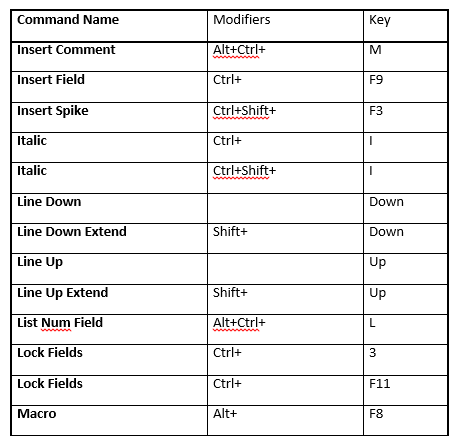
Si vous vous demandez comment imprimer ou enregistrer au mieux la liste ci-dessus, passez à la fin de la section suivante pour obtenir des conseils sur imprimer au format PDF 7 meilleurs outils pour imprimer au format PDFPas une seule version de Windows n'est livrée avec une solution native d'impression au format PDF. Alors, quelle est la meilleure alternative? Nous avons vérifié 8 des options les plus populaires pour le savoir. Lire la suite .
Impression de raccourcis personnalisés
Si vous avez besoin d'une liste de raccourcis que vous ou quelqu'un d'autre avez créés manuellement, utilisez cette méthode pour imprimer raccourcis personnalisés Configurer des touches de raccourci personnalisées dans MS Word et créer une feuille de triche Lire la suite .
Tout d'abord, ouvrez un nouveau document Word et accédez au Fichier dans le coin supérieur gauche. Ensuite, vous devez vous diriger vers le Impression onglet - oui, on passe directement à l'impression! Vous n'aurez pas à vous soucier de taper quoi que ce soit vous-même cette fois.
Une fois dans le Impression, vous devrez passer à une option que vous n'avez probablement jamais vue auparavant. En dessous de Paramètres, la première option dit probablement Imprimer toutes les pages. Cliquez sur cette liste et changez-la en Attributions clés, qui est près du bas.
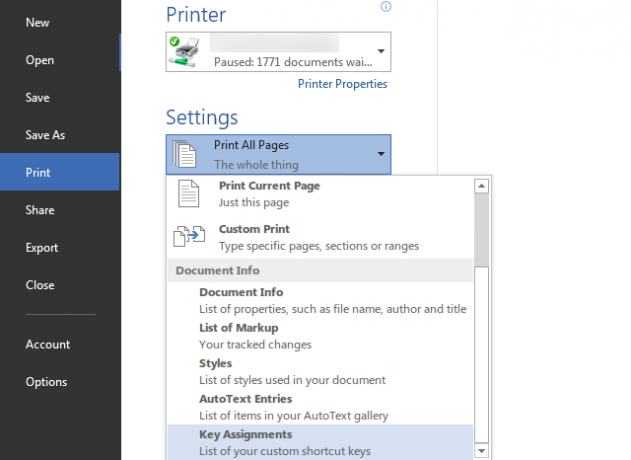
Maintenant, vous devrez choisir où vous souhaitez envoyer la liste; faites votre choix sous Imprimante. Vous pouvez imprimer physiquement votre document si vous souhaitez le suspendre comme référence à votre bureau, mais sans papier L'avenir est là - Votre guide pour avoir une vie sans papier aujourd'huiSans papier - un terme qui est utilisé assez souvent de nos jours. Mais qu'est-ce que ça veut dire? Et dans quelle mesure s'applique-t-elle? Certes, nous utilisons tous du papier dans une certaine mesure malgré les progrès ... Lire la suite est une meilleure option ici car vous ne pouvez pas perdre un PDF et il ne gaspillera ni encre ni papier.
Comme nous l'avons vu précédemment, vous n'avez vraiment pas besoin d'Adobe Reader sur votre ordinateur C'est pourquoi vous n'avez pas besoin d'Adobe ReaderAdobe Reader est gonflé, lent et une responsabilité. Bref, c'est inutile. Avez-vous besoin d'un lecteur PDF? Nous vous montrons comment ouvrir des fichiers PDF sans Adobe Reader. Lire la suite ; il montre son inutilité ici car vous aurez besoin d'un autre outil pour imprimer au format PDF. Si vous utilisez Windows 10, vous pouvez simplement sélectionner le nouveau Microsoft Print to PDF imprimante. Sinon, Foxit Reader, une alternative légère à Adobe Reader 6 alternatives légères aux fichiers Open Office et PDFNe bouchez pas votre système avec un volume superflu. Pour la visualisation occasionnelle de fichiers PDF et Office, vous pouvez utiliser des applications compactes et vous n'aurez peut-être pas besoin de logiciel supplémentaire du tout. Lire la suite , fera très bien le travail. Une fois installé, vous pouvez le choisir comme option d'imprimante, puis Impression l'enverra. Choisissez un emplacement de sauvegarde et un nom de fichier, et nous avons terminé avec la première étape.
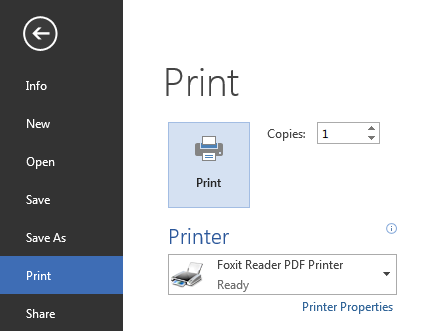
Autres programmes
Malheureusement, cette petite astuce ne fonctionne dans aucun autre programme Office, juste Word. C'est dommage, car cette liste automatique vous fait gagner du temps et vient directement du programme, donc vous savez que c'est correct. Cependant, tout n'est pas perdu. La meilleure option si vous avez besoin d'une liste similaire pour d'autres programmes est d'exporter une liste du Web vers un PDF. Voici tout ce dont vous aurez besoin pour cela.
Tout d'abord, recherchez une liste principale de raccourcis clavier pour le programme Office souhaité. Utiliser une liste officielle Microsoft est une bonne idée, car ils sont assez exhaustifs et moins susceptibles de contenir des erreurs. Vous pouvez les trouver dans l'aide (appuyez sur F1 dans l'application) ou sur les pages suivantes:
- Liste des raccourcis Excel 2013
- Liste des raccourcis PowerPoint 2013/2016
- Liste des raccourcis Outlook 2013/2016
- Liste des raccourcis OneNote 2013/2016
Une fois sur la page appropriée, appuyez simplement sur CTRL + P pour afficher la boîte de dialogue Imprimer. Ici, vous pouvez choisir de rendre le document en niveaux de gris ou de modifier d'autres options comme détaillé dans nos meilleurs conseils d'impression de pages Web Principaux conseils et outils pour vous aider à imprimer des pages WebPeu importe à quel point vous essayez de vous passer du papier, il vous suffit parfois d'imprimer cette page Web. Il peut s'agir d'instructions, d'un article pour la classe, d'un document pour une réunion au travail, etc. Comme... Lire la suite . Comme le processus Word, vous pouvez soit imprimer physiquement, soit envoyer vers un PDF. Ces quatre pages ont entre 8 et 22 pages. Tenez-en compte si vous prévoyez de les imprimer.
Si vous préférez une version texte plus simple de la page, vous pouvez appuyer sur CTRL + A pour sélectionner la page Web entière et la coller dans Word, puis supprimez toutes les images, supprimez le texte inutile ou modifiez la taille de la police avant d'exporter au format PDF. Ou vous pouvez utiliser un outil comme PrintWhatYouLike créer un version imprimable 3 Bookmarklets faciles à imprimer de belles pages Web sans crapletsL'impression d'informations à partir du Web est souvent un défi car les sites Web sont recouverts de barres latérales, d'images, de publicités et d'autres éléments non imprimables. Ce qui rend un site Web fantastique est un véritable frein lors de l'impression, car tout ... Lire la suite du site Web que vous souhaitez imprimer.
Répétez cette opération pour chaque programme et vous aurez une belle collection de fichiers PDF prêts à être référencés! Si vous souhaitez les marquer ou les envoyer à des amis, Google Drive peut dynamiser vos PDF 10 conseils pour en faire plus avec vos fichiers PDF sur Google DriveGoogle Drive est une suite bureautique complète. Certaines de ses fonctionnalités clés incluent les capacités PDF intégrées à l'application cloud. Lire la suite .
Le pouvoir des listes
Vous disposez désormais de listes personnalisées et pratiques pour vos raccourcis clavier Office préférés. Avec Office 2016 à l'horizon Un aperçu de Microsoft Office 2016: changements intelligents et subtilsOffice 2016 pour Mac vient de sortir et la version Windows suivra à l'automne. Nous vous montrons le nouveau look et les nouvelles fonctionnalités de la suite de productivité la plus populaire au monde. Allez-vous mettre à niveau? Lire la suite , il y aura encore plus de fonctionnalités à explorer, vous devrez donc peut-être refaire la liste bientôt si vous mettez à niveau! Quoi qu'il en soit, s'engager à apprendre une poignée de raccourcis chaque semaine ou chaque jour fera des merveilles pour votre productivité, et en un rien de temps, vous zipperez tous vos documents, feuilles de calcul et présentations sans utiliser la souris.
Vous cherchez à être encore plus productif avec Office? Check-out fonctionnalités Word cachées pour vous faciliter la vie 10 fonctionnalités cachées de Microsoft Word qui vous faciliteront la vieMicrosoft Word ne serait pas l'outil qu'il est sans ses fonctionnalités productives. Voici plusieurs fonctionnalités qui peuvent vous aider au quotidien. Lire la suite , ou prenez du recul avec dix conseils Office 13 simples que vous auriez pu ignorer 10 conseils simples pour Office 2013 qui vous rendront plus productifLes compétences MS Office restent ancrées dans les principales compétences communes recherchées par les employeurs. Soyez donc plus averti avec ces dix conseils simples d'Office 2013 et gagnez plus de temps libre autour du refroidisseur d'eau. Lire la suite .
Quels sont vos raccourcis préférés lorsque vous travaillez dans Office? Utilisez-vous beaucoup de combinaisons personnalisées ou êtes-vous d'accord avec les affectations de clavier d'origine? Laissez un commentaire et dites-nous comment les raccourcis vous aident!
Crédit d'image: comiquement longue à faire la liste par Aleutie via Shutterstock
Ben est rédacteur en chef adjoint et directeur de la publication sponsorisée chez MakeUseOf. Il est titulaire d'un B.S. en systèmes d'information informatique du Grove City College, où il est diplômé Cum Laude et avec distinction dans sa majeure. Il aime aider les autres et se passionne pour les jeux vidéo en tant que médium.


